一般来说我们安装Office之后,Word、EXCEL文档都会显示图标相当于和Office关联了,但是最近有用户反馈在电脑上安装Office2016并删除了之前安装的WPS Office 2016,但电脑中的Word、Excel等文件却因此无法正常的显示图标。出现这样的问题,主要是用户在卸载WPS的时候没有卸载干净导致的。
如下图:
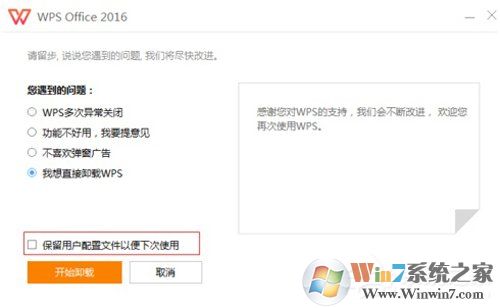
用户在卸载WPS的时候勾选了“保留用户配置文件”,导致Microsoft Office无法自动关联,从而无法显示.doc.xls.ppt等文件的图标。
解决步骤如下:
1、首先我们要重新安装WPS,在开始菜单中找到WPS的“配置工具”并打开。
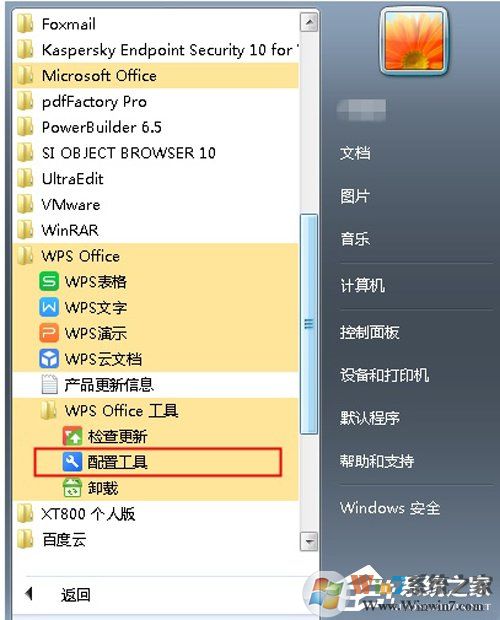
2、打开配置工具后,点击“高级”按钮。
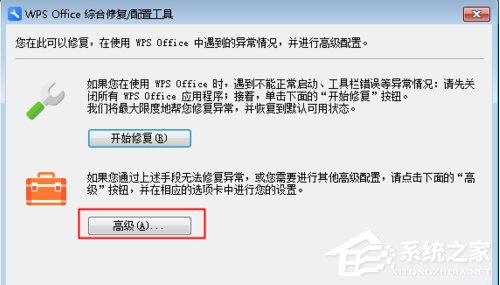
3、取消勾选以WPS默认为指定文件的打开方式,并保存。
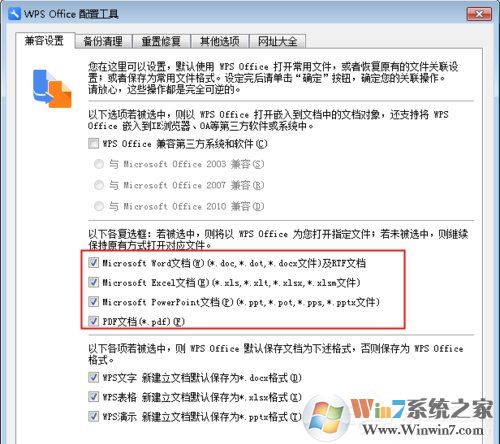
完成上面的设置之后,Office图标就正常了,此时大家再把WPS卸载掉即可。